

|
|
|
|
|
如果我们在使用软件后没有将它关闭,软件会在后台继续运行,占用系统资源,导致电脑运行卡顿。那么Win11怎么禁止软件后台运行呢?相信很多小伙伴对这个问题很好奇。下面就让我们一起去看看具体的解决方法吧,有需要的小伙伴不要错过哦。
操作方法 1、首先,按下键盘上的Win + X组合键,或者右键单击任务栏上的Windows开始】图标,从打开的【隐藏菜单项】中选择【设置】。 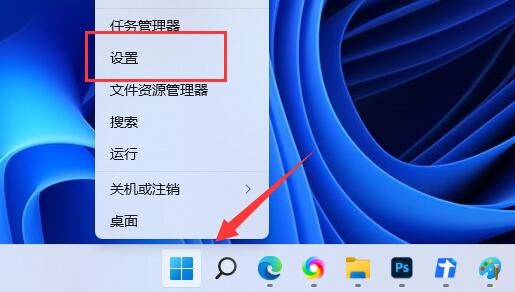
2、在 Windows 设置(Win+i)窗口左侧单击【应用】,在右侧单击【应用程序和功能】(已安装的应用程序,应用程序执行别名)。 
3、当前路径为:【应用】--【应用和功能】,找到并点击【Microsoft 资讯旁】的…,然后点击【高级选项】。 
4、终止应用,,然后去【后台应用权限】,选择【从不】,这样软件就不会在后台运行了。  |
|
|